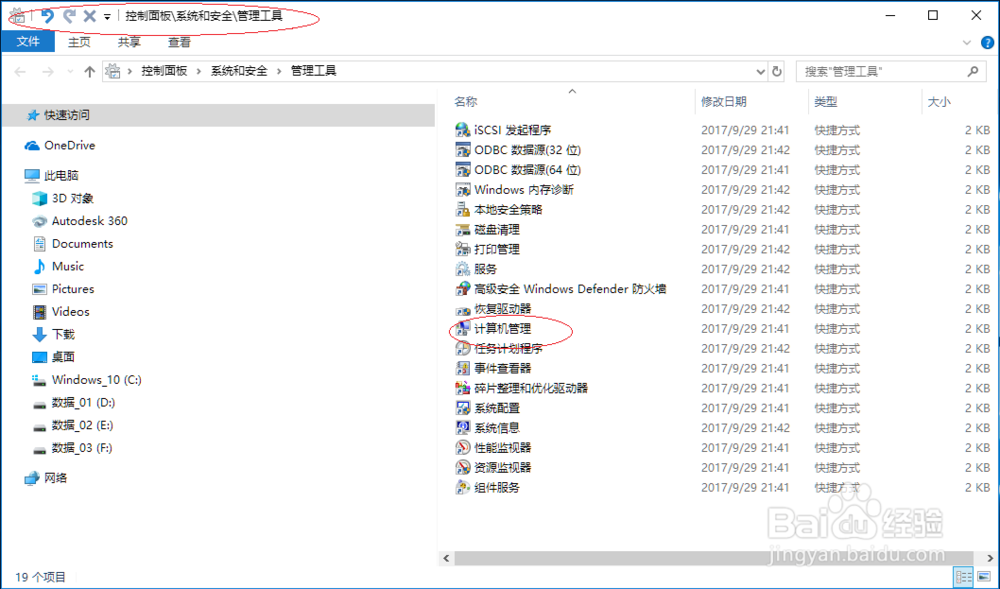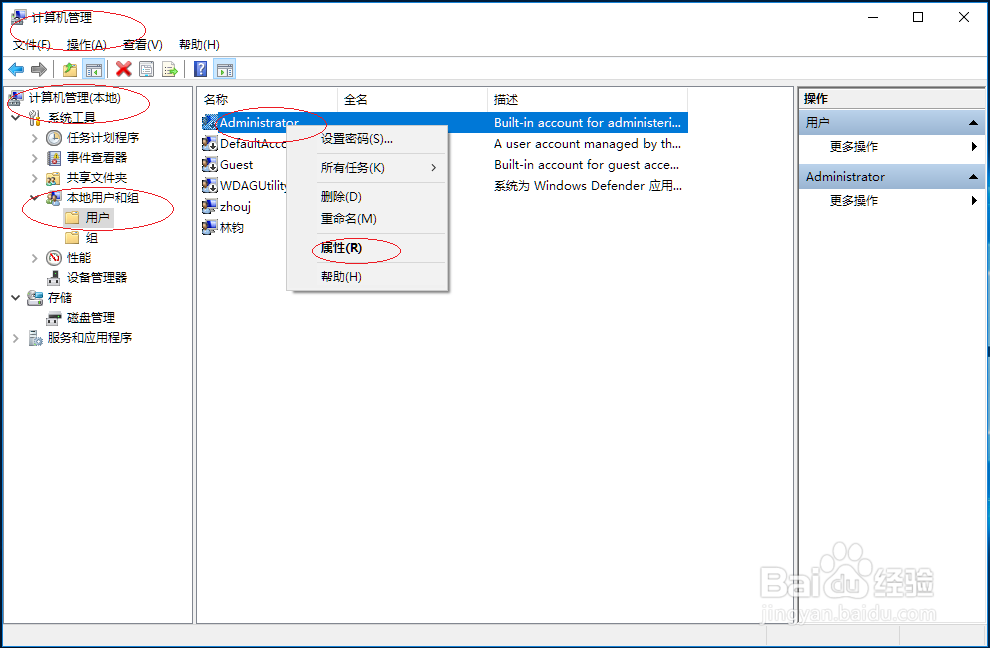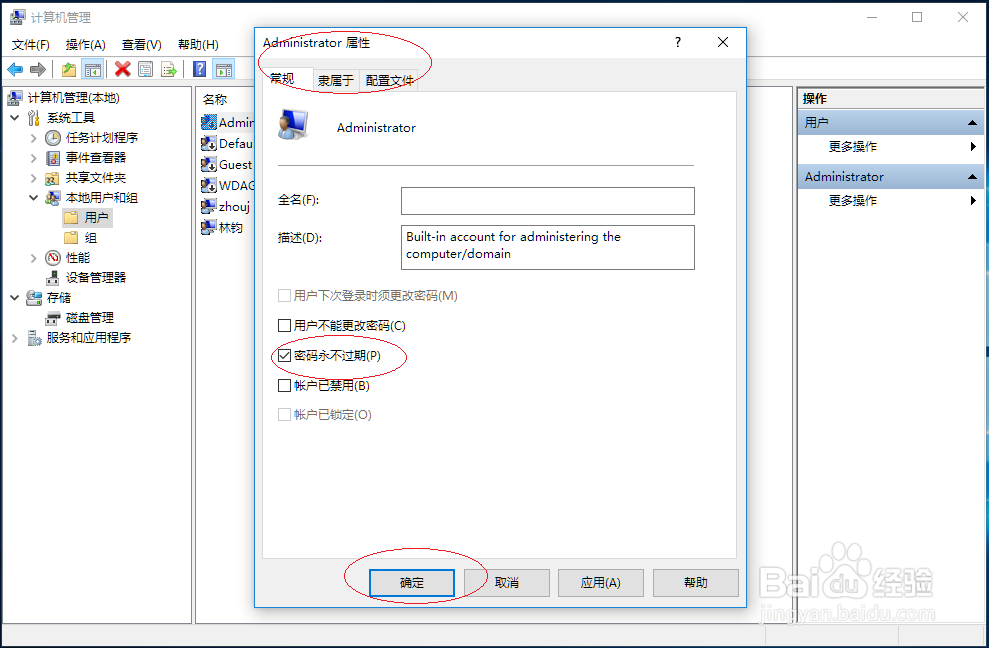Windows 10设置Administrator账户密码永不过期
1、首先,选择开始菜单"W→Windows 系统→控制面板"项
2、点击"系统和安全"图标
3、接着,点击"管理工具→计算机管理"图标
4、展开"计算机管理(本地)→系统工具"文件夹
5、鼠标右击"本地用户和组→用户→Administrator争犸禀淫"图标,选择"属性"项
6、勾选"常规→密码永不过期"复选框
7、完成设置,本例到此谢谢关注
声明:本网站引用、摘录或转载内容仅供网站访问者交流或参考,不代表本站立场,如存在版权或非法内容,请联系站长删除,联系邮箱:site.kefu@qq.com。
阅读量:23
阅读量:37
阅读量:34
阅读量:45
阅读量:85